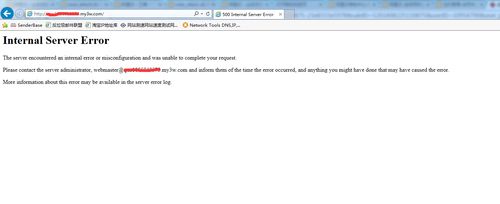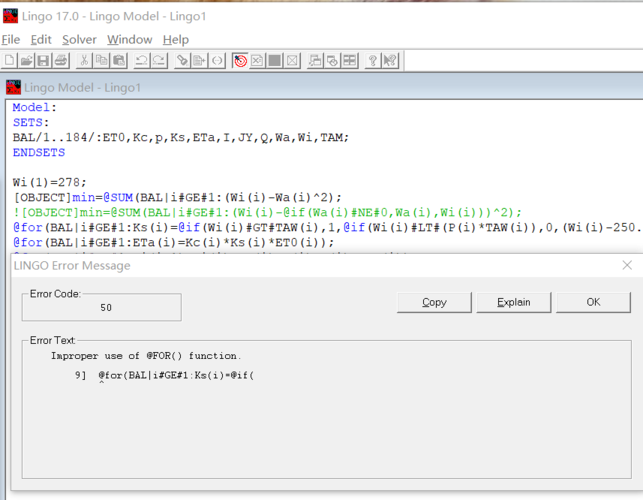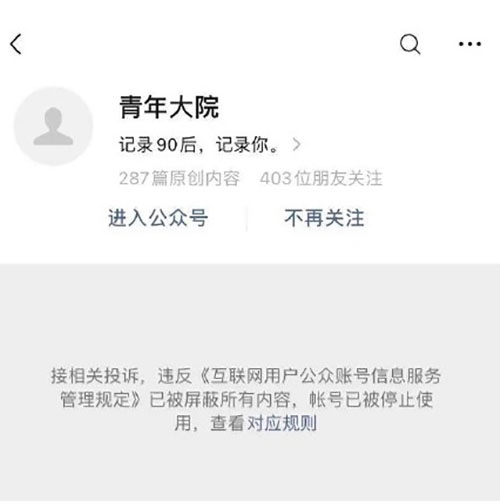iTunes出现错误9,通常指示设备与电脑连接问题或软件故障,建议检查连接、更新软件及重置设备尝试解决。
当你在使用iTunes时遇到错误9,这通常意味着在更新或恢复设备时出现了一个问题,这个错误可能会在不同的操作阶段出现,例如在iOS设备更新或恢复过程中,错误9通常与通信失败有关,可能是由于软件或硬件问题导致的,以下是关于这个错误的一些详细信息和可能的解决方案。
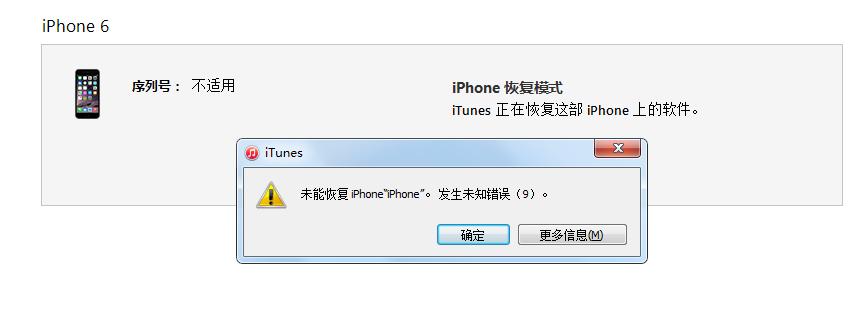
错误9的描述
错误9在iTunes中表现为一个弹出窗口,通常会显示以下信息:“发生未知错误(9)”,这种错误可能会在以下情况下出现:
在尝试将iOS设备恢复到出厂设置时
当你尝试更新或降级iOS设备操作系统时
在使用iTunes备份或恢复数据时
可能的原因
1、软件问题:iTunes或iOS设备上的软件可能存在兼容性问题,导致数据传输失败。
2、驱动程序问题:计算机上的USB驱动程序可能已损坏或过时,导致iTunes无法正确识别设备。
3、硬件故障:iPhone或iPad的硬件部分可能受损,如USB端口、Logic Board等。
4、连接问题:USB连接不稳定或损坏可能导致通信失败。
5、数据损坏:设备上的数据可能已损坏,导致恢复或更新过程中断。
解决方案
以下是一些解决错误9的方法,你可以尝试以下步骤,逐一排查问题:
1、更新iTunes和操作系统:确保你的iTunes和计算机操作系统是最新版本,软件更新可以修复与兼容性相关的错误。
2、重新启动设备:尝试重新启动你的iPhone或iPad,以及你的计算机,简单的重启可以解决临时性的软件问题。
3、检查USB连接:更换USB线缆和端口,确保连接稳定,尝试将设备连接到另一台计算机上,看是否问题依旧存在。
4、重新安装iTunes:完全卸载iTunes,然后从苹果官网下载最新版本的iTunes并重新安装。
5、进入DFU模式:将设备置于DFU模式,然后使用iTunes进行恢复,进入DFU模式的步骤如下:先连接设备到电脑,打开iTunes,然后按住设备上的电源和主页按钮10秒钟,接着只松开电源按钮,继续按住主页按钮直到设备进入DFU模式。
6、使用第三方工具:如果iTunes无法正常工作,你可以尝试使用第三方工具如“iFunbox”或“Tenorshare ReiBoot”来修复设备。
7、联系苹果支持:如果以上方法都不能解决问题,建议联系苹果官方技术支持,可能需要进一步检查硬件故障。
预防措施
为了减少类似错误的发生,以下是一些建议:
保持软件更新,包括iTunes和iOS设备操作系统。
使用官方USB线缆和端口连接设备。
避免在电力不稳定的环境下使用设备。
定期备份数据,以防数据丢失。
错误9虽然可能令人沮丧,但通过以上方法,通常可以找到问题的根源并解决,如果你在尝试修复过程中遇到困难,不妨寻求专业人士的帮助,以确保设备能够恢复正常。